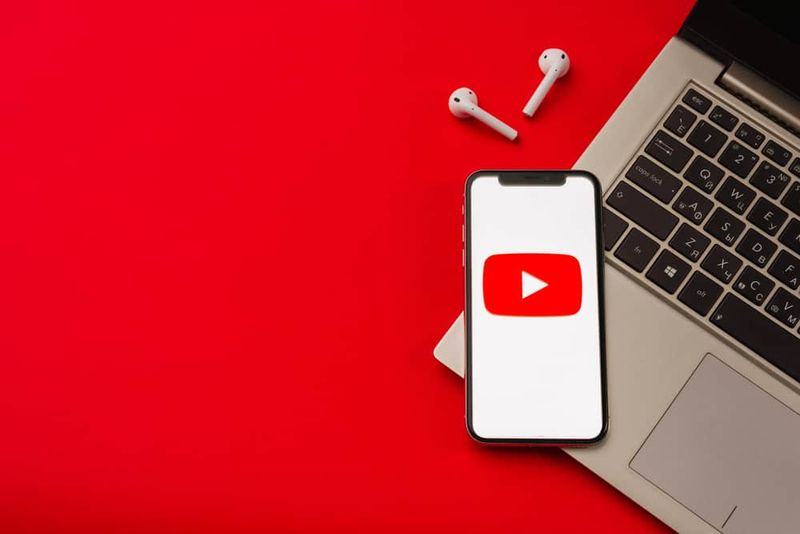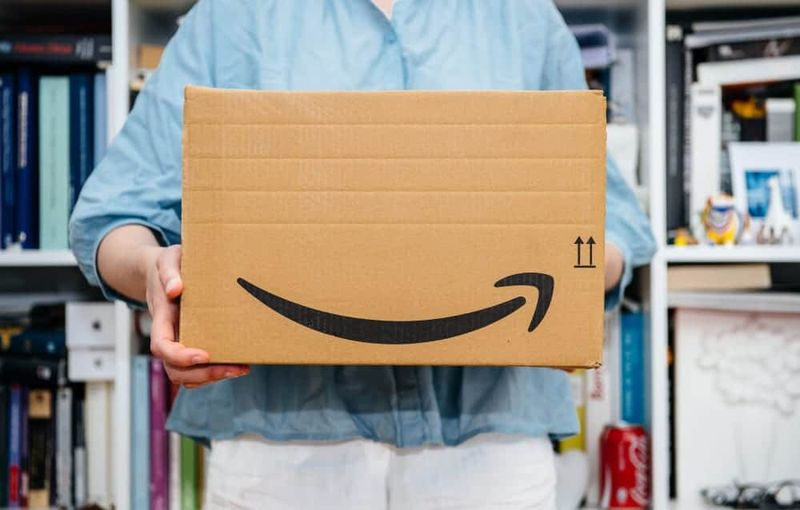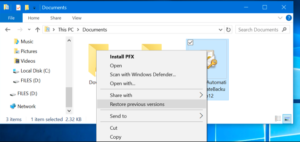כיצד לתקן את סמל הסוללה חסר ב- Windows 10
אם אינך יכול לראות סמל סוללה במכשיר שלך חלונות בשורת המשימות של 10, אז הוא עשוי להיות מוסתר או מושבת. הסמל אמור להופיע באזור מגש המערכת של Windows, שנמצא ליד השעה והתאריך. אם סמל הסוללה חסר ב- Windows 10, נסה שיטות אלה כדי לשחזר אותו. במאמר זה, נדבר על איך לתקן את סמל הסוללה החסר ב- Windows 10. בואו נתחיל!
![]()
בדוק אם סמל הסוללה מוסתר | סמל הסוללה חסר
אם אינך יכול לראות סמל סוללה, הדבר הראשון שיש לבדוק הוא אם הוא פשוט מוסתר או לא.
- בחר את חץ המורה למעלה משמאל למגש המערכת על מנת לחשוף את סמלי מגש המערכת הנסתרים. אם אתה יכול לראות את סמל הסוללה כאן, המשך בשלבים הבאים. אחרת, כדאי לנסות את השיטה הבאה.
- לחץ באמצעות לחצן העכבר הימני על כל אזור שאינו בשימוש בשורת המשימות על מנת להעלות את התפריט. אז תבחר הגדרות שורת המשימות
- בהגדרות שורת המשימות, גלול מטה לאזור ההודעות ואז בחר בחר אילו סמלים יופיע בשורת המשימות.
- גלול מטה ברשימה עד שתמצא את סמל הסוללה, שנקרא למעשה כוח. בחר את מתג ההחלפה שלו כדי להגדיר אותו למצב מופעל.
- כעת אתה אמור לראות את סמל הסוללה בשורת המשימות.
הפעל את סמל הסוללה של Windows 10 | סמל הסוללה חסר
אם, כאשר אתה בוחר בחץ למעלה, סמל הסוללה אינו בקבוצת הסמלים הנסתרים. פירוש הדבר שתצטרך להפעיל את סמל הסוללה.
![]()
- היכנס להגדרות שורת המשימות באמצעות אחת השיטות שתוארו לעיל.
- גלול מטה לאזור ההודעות ואז בחר הפעל או כבה את סמלי המערכת .
- גלול מטה ואז בחר במתג ההפעלה להפעלה כדי להפעיל אותו.
- סמל הסוללה אמור להופיע כעת בשורת המשימות שלך. אם זה לא קורה, יתכן שעכשיו זה פשוט מסתתר ותצטרך להשתמש בשיטה הקודמת כדי לחשוף את זה.
השבת והפעל מחדש את חומרת הסוללה | סמל הסוללה חסר
אם השלבים שלעיל אינם פועלים, תוכל לנסות להשבית ולהפעיל מחדש את חומרת הסוללה במנהל ההתקנים של Windows.
- בֶּרֶז מקש Windows + איקס כדי להציג את תפריט הגישה המהירה, ואז בחר מנהל התקן .
- במנהל ההתקנים, בחר באפשרות סוללות קטגוריה להרחיב אותה. למעשה צריכים להיות שני פריטים:
- מתאם AC של מיקרוסופט
- סוללת שיטת בקרה התואמת ל- ACPI של מיקרוסופט.
- לחץ באמצעות לחצן העכבר הימני על מתאם הרשת של Microsoft ולאחר מכן בחר השבת התקן.
- אז תופיע אזהרה השואלת אותך אם אתה בטוח שברצונך להשבית את המכשיר. בחר כן .
- חזור על שלבים 3 ו -4 אם ברצונך להשבית סוללת שיטת הבקרה התואמת ל- Microsoft ACPI.
- כדי להפעיל מחדש את המכשירים לחץ לחיצה ימנית על כל אחד מהם ובחר הפעל מכשיר .
- הפעל מחדש את המחשב וסמל הסוללה חסר אמור להופיע כעת.
סיכום
בסדר, כל זה אנשים! אני מקווה שאתם אוהבים את סמל הסוללה הזה חסר מאמר וגם מועילים לכם. תן לנו את המשוב שלך בנושא. גם אם יש לכם שאלות נוספות ונושאים הקשורים למאמר זה. אז יידע אותנו בסעיף ההערות למטה. נחזור אליך בהקדם.
שיהיה לך יום טוב!